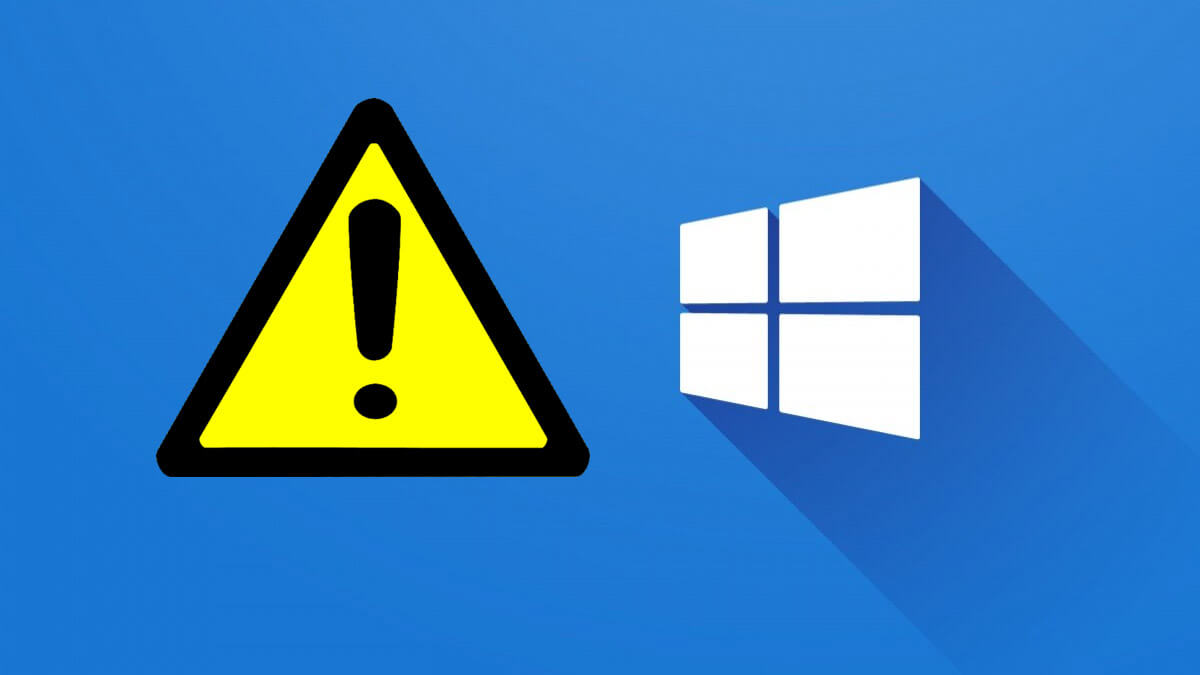La aparición del error 0x80070422 en Windows 10 puede llegar a ser molesta si aparece de forma reiterada, un error para el que no existe una solución concreta, sino que tienes que probar varias opciones para intentar repararlo y que no te aparezca más en el sistema operativo.
Este error puede aparecer en forma de pantallazo azul o mediante un cuadro de diálogo en el propio Windows mientras realizas otro tipo de tareas. Está relacionado con Windows Update y las actualizaciones del sistema, así que las posibles soluciones están enfocadas en ese tema.
El hecho de que quede solucionado en un primer momento no quiere decir que el error 0x80070422 vuelva a aparecerte en un futuro, así que es importante que la solución que apliques en un primer momento puedas ejecutarla luego a ver si también surte efecto.
Reiniciar el servicio Windows Update
Lo primero que podrías probar es a reiniciar un servicio llamado Windows Update, lo que hará parar el servicio y volver a iniciarlo tras unos segundos, estos son los pasos a seguir:
- Pulsa las teclas Windows + Q, escribe “servicios” y entra en la utilidad.
- Ahora desplázate por la lista de servicio hasta casi al final del todo hasta que localices uno que se llama Windows Update, bastaría con hacer clic derecho y luego en “reiniciar” para que el servicio pare y vuelva a iniciarse.
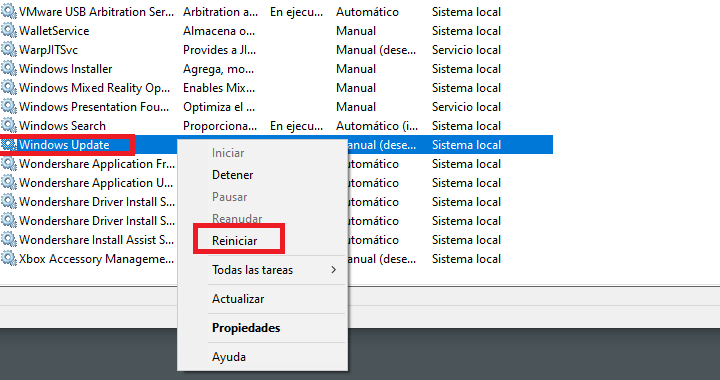
Lo que tienes que hacer ahora es intentar nuevamente instalar las actualizaciones que quedaron pendientes de descargar e instalar en tu equipo con Windows 10 antes de que apareciese el error, si sigue apareciendo, tendrás que probar otras posibilidades.
Reinicia el sistema
Otra posibilidad es reiniciar el sistema, si tienes actualizaciones pendientes es posible que se instalen cuando reinicies Windows y pueda saltarse el error, aunque también te puede funcionar para cuando el sistema vuelva a iniciarse y entres en Windows Update para seguir el proceso.
Reiniciar suele funcionar para solventar pequeños errores y este podría ser uno de ellos, no te llevará más de 3-5 minutos, así que pruébalo e intenta de nuevo retomar la instalación de actualizaciones asegurándote que el error 0x80070422 ya no aparece más.
Deshabilita el protocolo IPv6
Como ya sabrás, Windows Update necesita una conexión a Internet para buscar y descargar actualizaciones y es posible que en esa conexión se esté originando algún tipo de conflicto, concretamente en el protocolo IPv6, que es el sucesor del protocolo IPv4.
Debido a que pueden existir problemas de compatibilidad, lo mejor es desactivarlo y para eso tienes que seguir estos pasos:
- Abre Panel de control en Windows 10, una vez dentro entra en “centro de redes y recursos compartidos”. Ahora pulsa en “cambiar configuración del adaptador”.
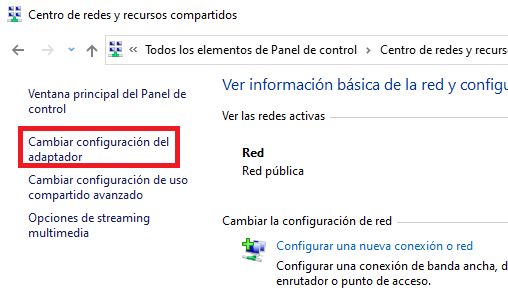
- Seguidamente, selecciona tu adaptador de red, haz clic derecho y entra en “propiedades”.
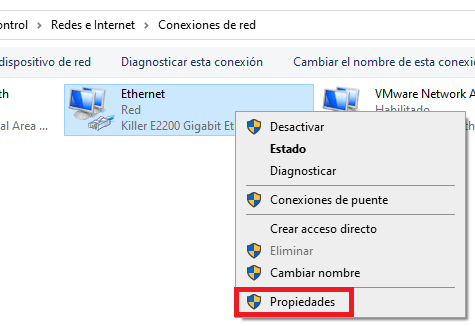
- Por último, en la pestaña “funciones de red” tienes que desactivar la casilla “protocolo de Internet versión 6” y en aceptar para guardar los cambios. Tras esto, vuelve a gestionar las actualizaciones a ver si ya no te aparece más el error 0x80070422 en Windows 10.
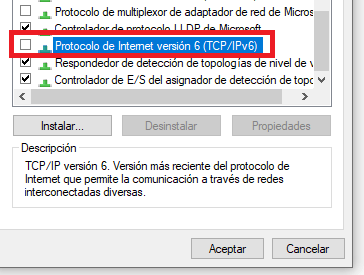
Ejecuta el solucionador de problemas
Windows 10 ofrece un solucionador de problemas que puede solventar muchos tipos de error, así que conviene probarlo con este en concreto. Llegas hasta él de la siguiente forma:
- Pulsa las teclas Windows + Q, escribe “configuración” y accede a esa opción que aparece en el buscador. Dentro entra en actualización y seguridad/solucionar problemas y pulsa en “solucionadores de problemas adicionales”.
- Busca “Windows Update”, púlsalo y seguidamente pincha en “ejecutar el solucionador de problemas”, ahora solo queda esperar a que se solvente alguna incidencia encontrada y posteriormente tendrás que volver a Windows Update para comprobar si el error ha desaparecido.
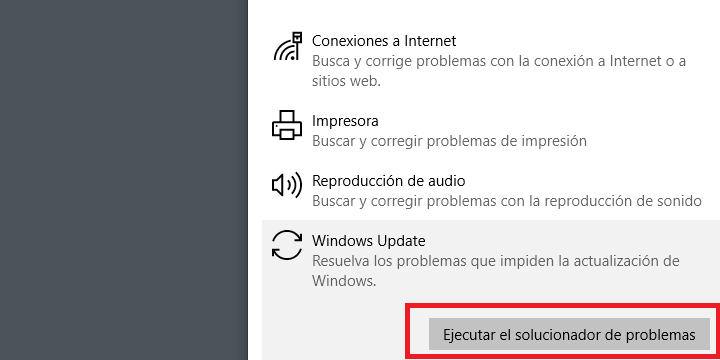
Probando algunas de las soluciones anteriores, el error 0x80070422 de Windows 10 debería desaparecer para que así no te moleste más y, por consiguiente, puedas instalar las actualizaciones correspondientes provistas por Windows Update para un correcto funcionamiento de tu PC.
- Ver Comentarios